早速、音入れをしましょう。 ここでは、あなたの好きな音楽を取り込んでみましょう。
音楽はネット上からでも、CDからコピーでも構いませんが、音楽ファイルの形式は、
***.wmaか、***.MP3である必要があります。 wmaはWindows Media Player
を使ってCDを読み込むと作られるファイル形式です。 これらについては、既に皆さんが
知っているという事で進めます。 ・・・もし、音楽Discを取り込んだ事が無い方は、近辺
の良く知っている人に教わってください。 (*要望があれば、説明もしますよ・・)
前回作成したプロジェクトファイル(**.wlmp)を開いてください。
音楽を入れたい場所にカーソル(縦棒)を持っていきます。(通常は先頭位置です。)
下の図一番目にあるように、「ホーム」リボンの「音楽の追加」をクリック、そして、
「現在の位置に音楽を追加」をクリックします。
そうすると、おそらくあなたのマイドキュメントにある「マイミュージック」のフォルダーを
参照に行くと思います。 入れたい曲があるフォルダーを選び、その中から好きな曲を
クリックします。 これで、ムービーファイルの指定した位置に音楽が入りました。
次に、入れた音楽をクリック(写真の並び上部に表示されている)すると、「音楽ツール」
のリボンが開きますので、そこで、音楽の始まりや終わりの音量を徐々に大きくしたり
小さくしたりする「フェードイン」や「フェードアウト」を設定します。
さて、これで音楽も入り、いよいよビデオムービーらしくなりました。
それでは、カーソル(縦棒)を頭出し部分に持っていき、「表示」リボンにある、「全画面
表示」をクリックしてください。 ムービーが始まります。 いかがでしょうか、感激?
見終わった場合や、途中でムービーを止めたい場合は、[Esc]keyを押すか、画面上
に現れる(ムービーメーカーに戻る)をクリックしてください。
これで、ビデオ作りの基本である、「マイムービー.wlmp」プロジェクトファイル作りを
説明しましたので、次回はいよいよ、ムービーファイルの保存やDVD化を説明します。
尚、読んでいて判らなくなった場合は、何度でも最初からやり直しが出来ますので、
急がず、あわてず、理解できるまでゆっくりと作業して頂ければ幸いです。
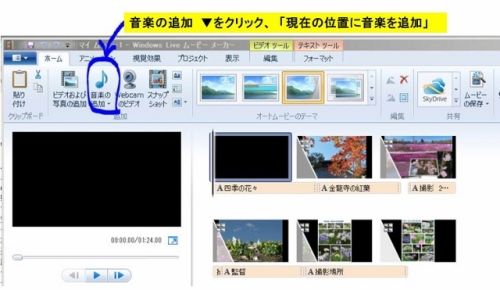
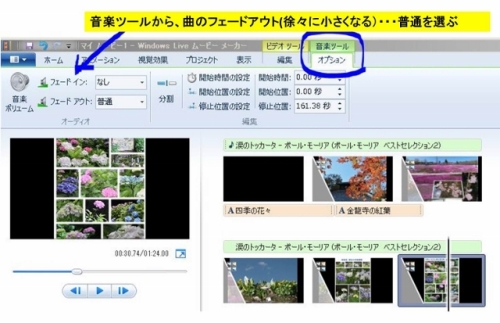
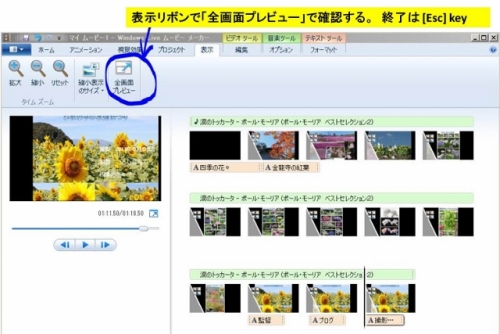
"差支えなければ、おねがい"
ブログランキングに、「フォトレタッチ(画像編集)」部門でエントリーしてみました。
貴方のクリック_1回がポイントランクになります。 よろしければ、 「ブログランキング」
(ここ)
をクリックしてくださいませ・・・。 (あなたのセキュリティは確保されます)
![]() フォトレタッチ・ブログランキングへ
フォトレタッチ・ブログランキングへ
-
謹賀新年・・今年もよろしくお願いします 2023年01月03日 コメント(8)
-
中秋の名月 ・・コロナ禍でもきれいです… 2021年09月20日 コメント(4)
-
グーグルフォトで画像編集しよう ・・ G… 2018年03月06日 コメント(7)









